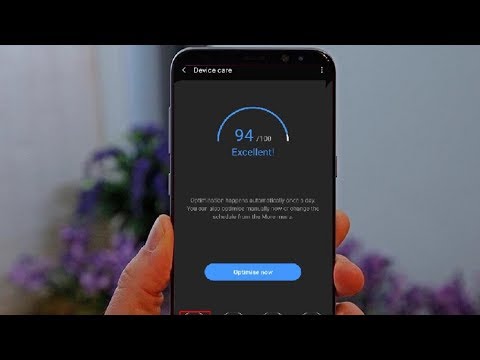
ปัญหาหลังการอัปเดตมักเกิดขึ้นกับอุปกรณ์ใด ๆ โดยไม่คำนึงถึงระบบปฏิบัติการ การอัปเดตซอฟต์แวร์ไม่เพียง แต่นำเสนอสินค้าบางอย่างเท่านั้น แต่ยังรวมถึงข้อบกพร่องที่ก่อให้เกิดปัญหาประเภทต่างๆในอุปกรณ์รับและอุปกรณ์ใหม่เช่นโทรศัพท์มือถือ Galaxy S9 รุ่นล่าสุดของ Samsung ก็ไม่มีข้อยกเว้น และหนึ่งในปัญหาหลังการอัปเดตที่แพร่หลายคือการใช้พลังงานจากแบตเตอรี่อย่างรวดเร็ว ในความเป็นจริงคุณสามารถเห็นข้อร้องเรียนที่เกี่ยวข้องมากมายจากเจ้าของสมาร์ทโฟนหลังจากการเปิดตัวการอัปเดตซอฟต์แวร์ใหม่ อ่านต่อเพื่อดูว่าต้องทำอย่างไรหากการอัปเดตทำให้แบตเตอรี่ Samsung Galaxy S9 ของคุณหมดเร็วมาก อย่าลังเลที่จะแก้ไขปัญหาอุปกรณ์ของคุณด้วยวิธีแก้ไขปัญหาต่อไปนี้
ก่อนที่จะดำเนินการต่อไปหากคุณพบโพสต์นี้เนื่องจากคุณกำลังพยายามหาวิธีแก้ไขปัญหาของคุณให้ลองไปที่หน้าการแก้ไขปัญหา Galaxy S9 ของเราเนื่องจากเราได้แก้ไขปัญหาส่วนใหญ่ที่รายงานโดยทั่วไปเกี่ยวกับโทรศัพท์แล้ว เราได้จัดเตรียมวิธีแก้ไขปัญหาบางส่วนที่ผู้อ่านรายงานไว้แล้วดังนั้นให้พยายามค้นหาปัญหาที่คล้ายกับของคุณและใช้วิธีแก้ไขปัญหาที่เราแนะนำ หากไม่ได้ผลสำหรับคุณและหากคุณต้องการความช่วยเหลือเพิ่มเติมโปรดกรอกแบบสอบถามปัญหา Android ของเราแล้วกดส่ง
วิธีแก้ปัญหาแรก: จัดการการตั้งค่าการแสดงผล
การปรับการตั้งค่าการแสดงผลบางอย่างเช่นการลดความสว่างของหน้าจอยังสามารถช่วยประหยัดพลังงานในอุปกรณ์ของคุณได้ การอัปเดตบางอย่างจะเปลี่ยนการตั้งค่าปัจจุบันโดยอัตโนมัติดังนั้นจึงเป็นไปได้ว่าการตั้งค่าการแสดงผลของโทรศัพท์บางรายการโดยเฉพาะความสว่างหน้าจอจะตั้งไว้ที่ระดับสูงสุดหรือเหมาะสมที่สุด เพื่อให้แน่ใจว่านี่ไม่ใช่ทริกเกอร์ให้ตรวจสอบและกำหนดการตั้งค่าการแสดงผลของคุณด้วยขั้นตอนเหล่านี้:
- ปัดขึ้นบนจุดว่างจากหน้าจอหลักเพื่อเปิดไฟล์ ถาดแอพ
- แตะ การตั้งค่า.
- แตะ แสดง.
- ปิด ความสว่างอัตโนมัติ, ในกรณีที่จำเป็น.
- ปรับความสว่างของหน้าจอโดยแตะที่และเลื่อน แถบเลื่อนระดับความสว่าง ลงไปที่การตั้งค่าที่ต้องการ
ปรับการตั้งค่าอื่น ๆ เช่นการหมดเวลาแบ็คไลท์วิดเจ็ตและวอลเปเปอร์ ถ้าเป็นไปได้ให้ใช้เฉพาะวอลเปเปอร์แบบคงที่เนื่องจากใช้พลังงานน้อยกว่า GIF หรือวอลเปเปอร์เคลื่อนไหวและภาพเคลื่อนไหว สำหรับการหมดเวลาแบ็คไลท์ให้เลือกระยะเวลาที่สั้นที่สุดหรือเวลาว่างเพื่อให้หน้าจอหมดเวลา และถ้าเป็นไปได้ให้ลดจำนวนวิดเจ็ตบนหน้าจอของคุณ
วิธีที่สอง: ออกจากแอปพื้นหลังทั้งหมด
การทำให้แอปทำงานอยู่เบื้องหลังจะช่วยให้คุณได้เปรียบเมื่อต้องทำงานหลายอย่างพร้อมกันหรือโหลดแอปซ้ำ อย่างไรก็ตามการทำให้แอปทำงานในพื้นหลังมากขึ้นยังหมายถึงการใช้พลังงานมากขึ้นเนื่องจากแอปเหล่านี้ยังคงเปิดอยู่ ในการแก้ไขให้ปิดแอปพื้นหลังทีละแอปใน Samsung S9 ของคุณด้วยขั้นตอนเหล่านี้:
- กด แอพล่าสุด อยู่ทางด้านซ้ายของไฟล์ บ้าน ปุ่ม. เพื่อเปิดแอปพลิเคชั่นที่เปิดล่าสุดทั้งหมด
- แตะที่ตัวอย่างของแต่ละแอปเพื่อปิดทีละแอป
คุณยังสามารถปิดแอพที่เพิ่งเปิดล่าสุดทั้งหมดเพื่อป้องกันไม่ให้แอพใด ๆ ทำให้เกิดความขัดแย้งกับแอพหรือฟังก์ชันโทรศัพท์อื่น ๆ
หากต้องการปิดแอปที่กำลังทำงานอยู่ทั้งหมดในครั้งเดียวให้เลือกตัวเลือกเพื่อ ปิดทั้งหมด
หรือคุณสามารถใช้ไฟล์ ตัวจัดการแอปพลิเคชัน เพื่อบังคับปิดแอปที่ทำงานผิดปกติ นี่คือวิธีการ:
- ไปที่ แอพ -> การตั้งค่า -> เมนูแอพพลิเคชั่น
- จากนั้นเลือกแอพที่ต้องการจากรายการ
- แตะไฟล์ บังคับปิด ปุ่มเพื่อบังคับให้แอปสิ้นสุด
วิธีนี้จะช่วยแก้ปัญหาแบตเตอรี่หมดอย่างรวดเร็วหากเกี่ยวข้องกับแอปที่ผิดพลาดในอุปกรณ์ของคุณ การอัปเดตบางอย่างอาจทำให้แอปใด ๆ ของคุณขัดข้องหรือถูกโกงโดยเฉพาะอย่างยิ่งหากมีข้อขัดแย้งของระบบหรือหากแอปนั้นล้าสมัย คุณสามารถตรวจสอบการอัปเดตแอปที่มีได้โดยไปที่ Google Play โดยเปิดแอป Play Store เพื่อเข้าถึงเมนูอัปเดต หากมีการอัปเดตแอปให้ดาวน์โหลดและติดตั้งเนื่องจากการอัปเดตเหล่านี้มักจะเปิดตัวเพื่อให้แอปบางตัวติดตามและทำงานได้อย่างราบรื่นกับแพลตฟอร์ม Android ใหม่
แนวทางที่สาม: บูตเข้าสู่เซฟโหมดและวินิจฉัยแอพ
การบูตเข้าสู่เซฟโหมดจะช่วยให้คุณทราบว่าปัญหาเกิดจากแอปของบุคคลที่สามบางแอปหรือไม่ เฉพาะแอพที่ติดตั้งล่วงหน้าหรือสต็อกเท่านั้นที่จะโหลดและในโหมดนี้เนื่องจากแอพและบริการของบุคคลที่สามจะถูกข้ามไป วิธีเปิดใช้งานเซฟโหมดบน Samsung S9 ของคุณมีดังนี้
- ปิดโทรศัพท์ของคุณ
- กดปุ่ม ปุ่มเปิดปิด ผ่านหน้าจอชื่อรุ่น
- จากนั้นปล่อยไฟล์ ปุ่มเปิดปิด เมื่อ โลโก้ Samsung ปรากฏขึ้น
- ทันทีหลังจากที่คุณปล่อยไฟล์ ปุ่มเปิดปิดให้กดปุ่ม ปุ่มลดระดับเสียง
- ถือ ปุ่มลดระดับเสียง จนกว่าโทรศัพท์จะรีสตาร์ทเสร็จสิ้น
- เมื่อบูทขึ้น a โหมดปลอดภัย ป้ายควรปรากฏที่มุมล่างซ้ายของหน้าจอ ณ จุดนี้คุณสามารถปล่อยไฟล์ ปุ่มลดระดับเสียง แล้ว.
ใช้โทรศัพท์ของคุณตามปกติขณะอยู่ในเซฟโหมดและดูว่าแบตเตอรี่ยังหมดเร็วขึ้นหรือไม่ หากไม่เป็นเช่นนั้นคุณจะต้องระบุและนำแอปที่ไม่ดีออก
นอกเหนือจากการเปิดใช้โหมดปลอดภัยแล้วคุณยังตรวจสอบรายละเอียดการใช้งานแบตเตอรี่และดูว่าแอปใดใช้พลังงานมากที่สุดในอุปกรณ์ของคุณ แอปเหล่านี้อาจถูกหลอกลวงหากไม่จำเป็นต้องกำหนดค่าใหม่เพื่อลดการใช้แบตเตอรี่เมื่อทำงานหรือไม่ได้ใช้งาน
วิธีสุดท้าย: รีเซ็ตหลัก / รีเซ็ตข้อมูลเป็นค่าเริ่มต้น
สำรองข้อมูลสำคัญทั้งหมดของคุณและรีเซ็ต Samsung S9 ของคุณเป็นค่าเริ่มต้นจากโรงงานหากไม่มีวิธีแก้ไขปัญหาก่อนหน้านี้ที่สามารถแก้ไขปัญหาได้ การรีเซ็ตระบบทั้งหมดหากจำเป็นต้องใช้บ่อยครั้งเพื่อแก้ไขข้อผิดพลาดของระบบที่ซับซ้อนรวมถึงปัญหาที่เกิดจากการอัปเดต นี่คือวิธีการ:
- ปัดขึ้นบนจุดว่างจากหน้าจอหลักเพื่อเปิดไฟล์ แอป หน้าจอ
- แตะ การตั้งค่า.
- แตะ การจัดการทั่วไป.
- แตะ รีเซ็ต.
- เลือกไฟล์ ข้อมูลโรงงานเริ่มต้นใหม่ ตัวเลือก
- เลื่อนไปที่ด้านล่างสุดของหน้าจอจากนั้นแตะ รีเซ็ต
- เลือกตัวเลือกเพื่อ ลบทั้งหมด.
- หากได้รับแจ้งให้ป้อนข้อมูลรับรองของคุณสำหรับการล็อกหน้าจอและการตรวจสอบบัญชี Samsung
- แตะ ยืนยัน เพื่อจะดำเนินการต่อ.
อุปกรณ์ของคุณจะรีบูตโดยอัตโนมัติเมื่อการรีเซ็ตเสร็จสิ้น คุณจะต้องตั้งค่าคุณสมบัติบางอย่างรวมถึงฟังก์ชันเครือข่ายบนโทรศัพท์ของคุณในภายหลัง
หรือคุณสามารถรีเซ็ต Samsung S9 ของคุณได้โดยเข้าถึงเมนูการกู้คืนระบบ Android โดยใช้คอมโบคีย์ฮาร์ดแวร์
ตัวเลือกอื่น
ให้ช่างเทคนิคที่ได้รับอนุญาตตรวจสอบโทรศัพท์ของคุณเพื่อดูข้อบ่งชี้ความเสียหายของฮาร์ดแวร์ เป็นไปได้ว่าแบตเตอรี่ของคุณหมดและจำเป็นต้องเปลี่ยนใหม่ หากอุปกรณ์ของคุณยังอยู่ในระยะประกันโปรดติดต่อผู้ให้บริการของคุณก่อนเพื่อขอคำแนะนำอย่างเป็นทางการและในทำนองเดียวกันการรับประกันไม่ว่าจะเป็นบริการหรือการเปลี่ยนเครื่อง มิฉะนั้นให้ติดต่อฝ่ายสนับสนุนของ Samsung เพื่อแจ้งปัญหาให้พวกเขาเปิดตัวโปรแกรมแก้ไข
เชื่อมต่อกับเรา
เราเปิดรับปัญหาคำถามและข้อเสนอแนะของคุณเสมอดังนั้นโปรดอย่าลังเลที่จะติดต่อเราโดยกรอกแบบฟอร์มนี้ นี่เป็นบริการฟรีที่เรานำเสนอและเราจะไม่เรียกเก็บเงินจากคุณ แต่โปรดทราบว่าเราได้รับอีเมลหลายร้อยฉบับทุกวันและเป็นไปไม่ได้ที่เราจะตอบกลับทุกฉบับ แต่มั่นใจได้ว่าเราอ่านทุกข้อความที่ได้รับ สำหรับผู้ที่เราได้ช่วยเหลือโปรดกระจายข่าวโดยการแบ่งปันโพสต์ของเราให้เพื่อนของคุณหรือเพียงกดไลค์ Facebook และ Google+ เพจของเราหรือติดตามเราทาง Twitter
โพสต์ที่คุณอาจต้องการดู:
- วิธีแก้ไข Facebook ที่หยุดทำงานบน Samsung Galaxy S9 (แก้ไขได้ง่าย)
- วิธีแก้ไข Samsung Galaxy S9 ที่ทำการรีบูตแบบสุ่ม (ขั้นตอนง่าย ๆ )
- วิธีแก้ไข Samsung Galaxy S9 ที่ยังคงค้างและล้าหลัง (ขั้นตอนง่าย ๆ )
- วิธีแก้ไข Samsung Galaxy S9 ที่มีปัญหาการกะพริบของหน้าจอ (ขั้นตอนง่าย ๆ )
- วิธีแก้ไข Samsung Galaxy S9 ที่มีปัญหา Black Screen of Death (ขั้นตอนง่าย ๆ )
- วิธีรีบูต Samsung Galaxy S9 ของคุณในเซฟโหมดและถอนการติดตั้งแอพที่มีปัญหา (ขั้นตอนง่าย ๆ )


